怎样制作制作文字飞出云彩的效果
来源:网络收集 点击: 时间:2024-05-20【导读】:
看到很多文字飞出云彩的效果觉得非常好昨晚自己研究了一下发一个简单的教程分享给大家先看看效果吧。下面的内容将为你讲解制作过程。工具/原料more办公软件OFFICE电脑小编用的是win10的64位系统office2016版方法/步骤1/8分步阅读 2/8
2/8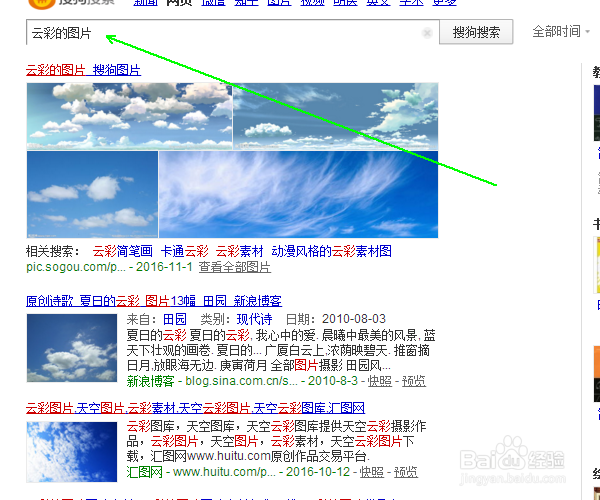 3/8
3/8 4/8
4/8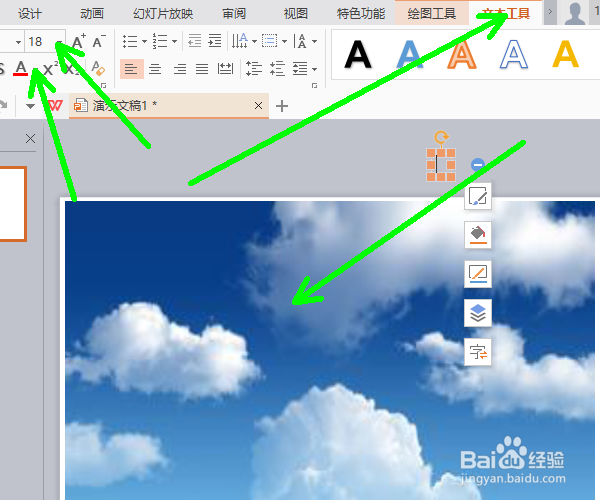 5/8
5/8 6/8
6/8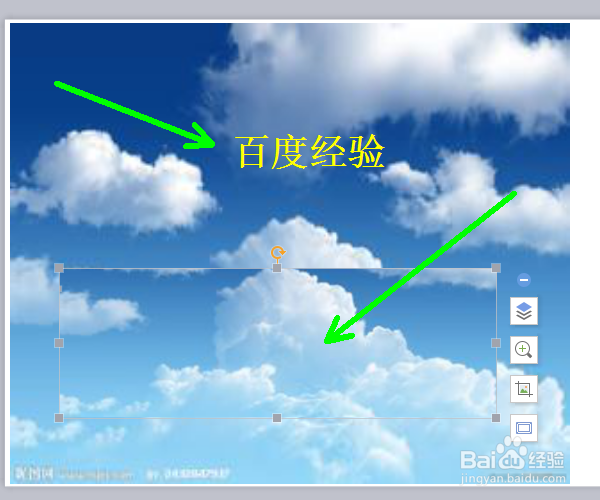 7/8
7/8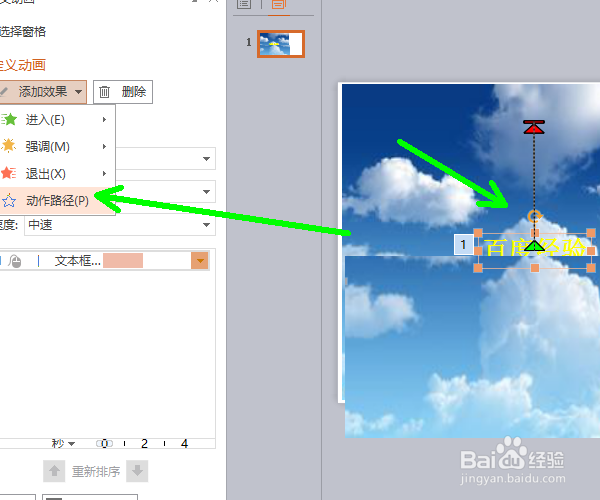 8/8
8/8 注意事项
注意事项
找到PPT打开软件新建演示文稿将里面的标题框和副标题框删除
 2/8
2/8网上百度搜索云彩的图片要选择云朵的图片这样好吃操作。下载到本地电脑记住图片路径方便查找。
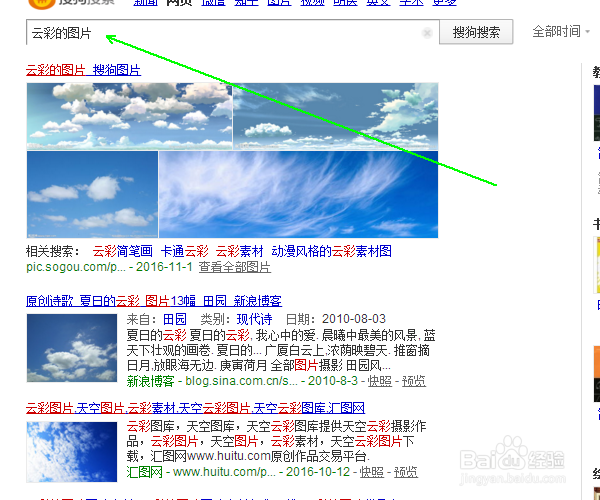 3/8
3/8点击PPT上面的插入图片,将你下载的图片插入PPT当中。
 4/8
4/8点击打开将图片掺入PPT,调节图片大小。在图片里插入文本框并调节文字的颜色和大小
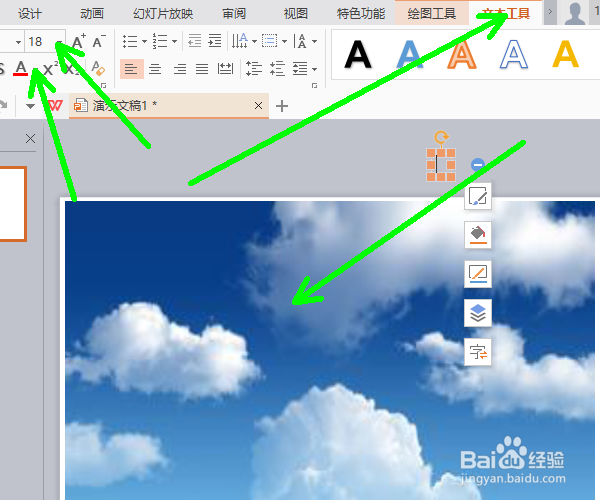 5/8
5/8添加好文字之后为文字添加动画效果选择进入效果为飞入。
 6/8
6/8利用截图工具将云彩的云朵顶端部分截图保存为云彩2将图2插入PPT设置为至于顶层调节文本框位置使图片2为图片1的遮罩
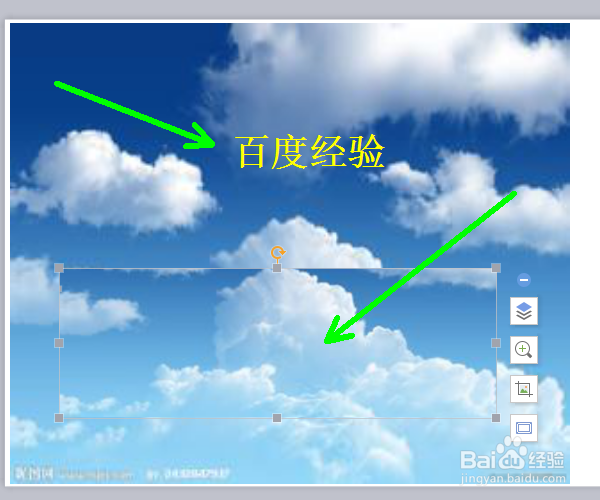 7/8
7/8调节文本框位置使文字在云朵的上面而图片2正好可以遮挡文字看不到。调节图片2的大小使图片2和图1的云朵对齐之后往下拖动图2位文字添加动画路径为由下往上调剂动画路径长度。
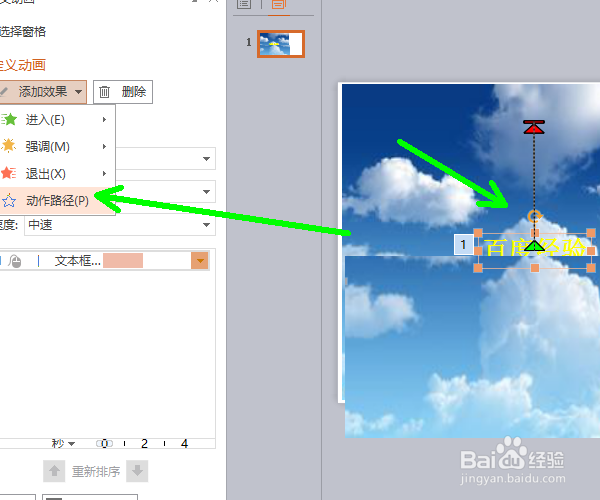 8/8
8/8将图片2再次拖到和图片1相重合的位置为图片2添加柔化边缘效果调整为20到50中间看看效果点击空白处看看2张图片的效果是不是成为自然的一张图片觉得满意之后幻灯片播放看看效果是不是很逼真
 注意事项
注意事项注意文本框位置的调整,动画路径调整
图片2的遮罩位置调整,柔化边缘效果调整
版权声明:
1、本文系转载,版权归原作者所有,旨在传递信息,不代表看本站的观点和立场。
2、本站仅提供信息发布平台,不承担相关法律责任。
3、若侵犯您的版权或隐私,请联系本站管理员删除。
4、文章链接:http://www.1haoku.cn/art_807131.html
上一篇:怎么解决银行未预留手机号码
下一篇:用七巧板怎样拼一个开心奔跑撒欢的小朋友呢?
 订阅
订阅